大家对 谷歌浏览器 应该都非常熟悉吧,这是目前使用率最高的一款浏览器了,然而有时候由于需要可能要使用谷歌浏览器中的ie内核,但是很多用户可能还不知道要怎么操作吧,针对这
大家对谷歌浏览器应该都非常熟悉吧,这是目前使用率最高的一款浏览器了,然而有时候由于需要可能要使用谷歌浏览器中的ie内核,但是很多用户可能还不知道要怎么操作吧,针对这个问题,今天win7之家小编给大家带来了谷歌浏览器ie内核的使用步骤给大家参考吧。
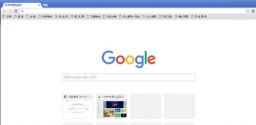 2020最新版谷歌浏览器下载v86.0.4240.75
2020最新版谷歌浏览器下载v86.0.4240.75
2020最新版谷歌浏览器是谷歌公司近期推出的,浏览器的画面设置精简巧妙,浏览页面非常的快,也升级了之前浏览器存在的bug,把一些功能升级更完美简单易操作,也增加了安全性和稳定性,在最新版里也做出了很多改动,有感兴趣的小伙伴们可以进行下载哦。
具体步骤如下:
1、进入浏览器后在下拉列表中找到设置,并点击进入。
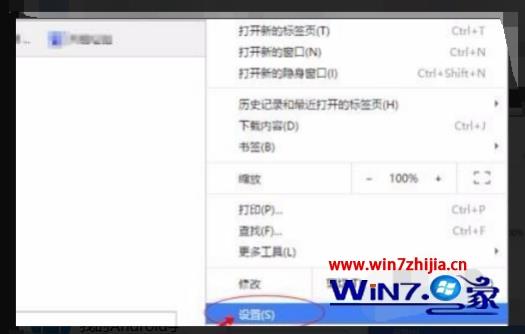
2、在列表中找到“扩展程序”选项,随后点击该选项。
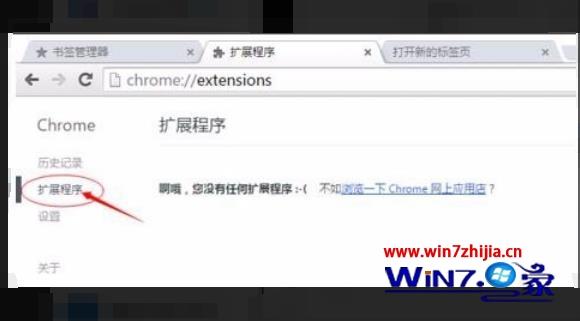
3、将下载好文件夹中的IE tab插件拖入谷歌浏览器中。
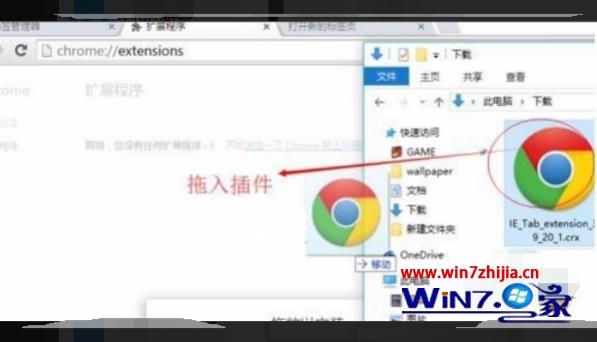
4、在弹出的对话框中选择“添加扩展程序选项框”。
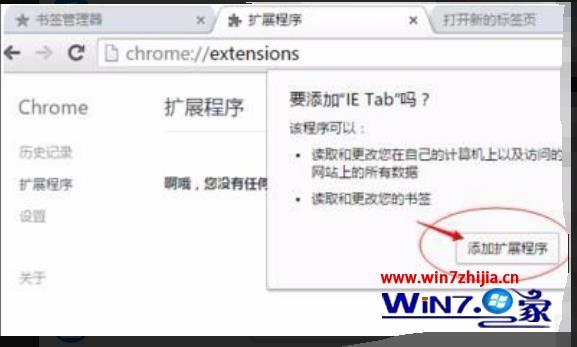
5、最后即可看到安装好并已经启用。
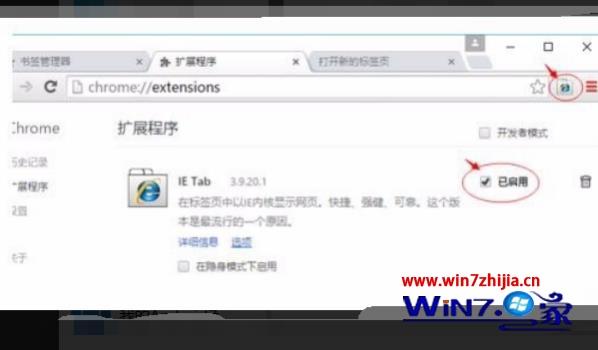
以上便是谷歌浏览器ie内核的使用步骤,如果你也有需要的话,就可以按照上面的方法来操作就可以了,相信可以帮助到大家。
